PS TUTORIALES - WEB OFICIAL
Nos hemos mudado para ofrecerte mejores contenidos. Tutoriales y recursos gratis!
TUTORIALES
Cientos de tutoriales de Photoshop a tu disposición.
RECURSOS
Recursos gratis para tus diseños!
TUTORIALES Y RECURSOS PARA BLENDS
Tutoriales de diferentes tipos de blends y recursos increíbles!
viernes, 26 de junio de 2009
sábado, 6 de junio de 2009
Degradados o gradients Photoshop

Seleccionamos 1º la herramienta de degradado y luego hacemos click en la flechita para que se nos abra el menú de cargar degradados...
Aquí os dejo unos cuantos enlaces para que descarguéis degradados para el Photoshop :) Pero podéis buscar vosotr@s mism@s en DEVIANTART poniendo en la casilla de búsquedas: "photoshop gradients" o directamente desde google, accediendo a otras páginas con degradados.
- 75 degradados (pink spalsh, sea dreams, autumn & rivendell)
- 60 degradados
- Offbeat Gradients
- Wonderland
PARA HACER UN DEGRADADO EN UN TEXTO:
Se hace mediante estilos de capa, con la opción Superposición de degradado, podemos acceder a ella mediante acceso directo por el icono de estilos de capa en la paleta de capas... o bien mediante el menú Capa>>Estilo de capa>>Superposición de degradado

En la ventana que se nos abre de estilo de capa, hacemos click en la flechita para que se nos despliegue el menú de degradados y podamos escoger el que más nos guste...

Si además hacemos click en dónde pone degradado... se nos abrirá el editor de degradados mediante el cuál podemos modificar cualquier degradado por defecto para ponerlo a nuestro gusto...

Una vez esté a nuestro gusto todo le damos a Aceptar y ya está nuestro texto con un efecto degradado! :) Aquí algunas muestras...

PARA HACER UN DEGRADADO EN UNA IMAGEN:
Es muy simple... abrimos nuestra imagen y creamos una nueva capa. En esta nueva capa vamos a aplicar el degradado. Seleccionamos la herramienta degradado y el que nos guste y hacemos clic sobre la imagen de una esquina a otra o de izquierda a derecha o viceversa, de arriba a abajo... (a nuestro gusto). Por último ponemos la capa de degradado en un modo que nos permita ver la foto original (modo trama, superponer, luz suave...) el que más nos guste.
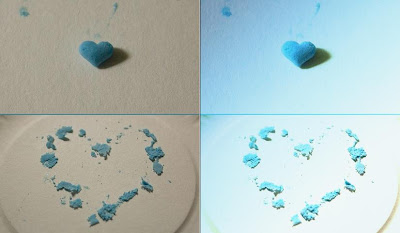 Degradado de azules en modo superponer
Degradado de azules en modo superponer
La herramienta de degradado tiene varias propiedades, dependiendo de cuál usemos pues el resultado será uno u otro... es cuestión de probar! xD

Los degradados también son útiles para crear fondos, bien aplicándolos sobre texturas o bien usándolos como fondos simples :)
Y creo que esto es todo sobre los degradados. Si alguien tiene alguna duda o sugerencia dejadla en comentarios! Besos! :D
martes, 2 de junio de 2009
Creación de fondos Photoshop
Partiendo de dos colores básicos podemos crear fondos maravillosos jugando con los filtros ;) En este tutorial vamos a ver como crear hasta 4 fondos distintos partiendo de la misma base…Vamos a empezar!!!
- Abrimos un documento nuevo con las medidas a nuestro gusto… (yo use 600x600, pero se puede usar cualquiera!)
- Creamos una nueva capa o en la propia capa de fondo aplicamos un degradado. Aclaro: yo usé un degradado diagonal de dos colores (verde: #80c63d y rojo: #f00011)…pero se puede usar cualquiera, incluso un degradado con más colores, lineal, cónico… o pintar directamente vosotros con pinceles… echadle imaginación! XD
Esta es la base de la que vamos a partir. Para cada filtro que apliquemos no olvidéis duplicar la capa anterior… =)
FONDO 1
Estos son los filtros que vamos a utilizar: Bordes añadidos y retazos.
- Partiendo de la capa base con nuestro degradado nos vamos al menú Filtro>> Artístico>>Bordes añadidos. No pondré captura…jugad con los valores, os daréis cuenta de que al ir cambiando cada valor la imagen va cambiando...dejadla cómo más os guste. De todas maneras para quién no sepa que valores usar que pruebe con los que yo usé…que fueron los siguientes:
-Grosor de borde: 1
-Intensidad de borde: 1
-Posterización: 4
- Duplicamos esta capa! ;) Nos vamos al menú Filtro>>Textura>>Retazos. De nuevo no pondré captura (sorry es que no quiero que copiéis valores… creo que lo mejor es que vayáis probando! Cada valor dará un resultado diferente y eso es lo original de esto, que se pueden crear miles de fondos…) Pero bueno.. mis valores fueron:
-Tamaño de cuadrado: 6
-Relieve: 8
Y listoooo! xD Este fondo es muy sencillito, sólo se usan dos filtros. Y el resultado no está tan mal no???

Bueno cómo véis sobre el fondo que hemos creado pondremos nuestra imagen recortada y jugaremos con ella transformándola y jugando también con la opacidad… (prometo poner un tutorial de cómo recortar imágenes!)
FONDO 2
Filtros que vamos a utilizar: Semitono, bordes acentuados y ondas.
- Partimos de nuevo de la capa base con el degradado. Nos vamos al menú Filtros>>Bosquejar>>Modelo de semitono. Yo usé los valores:
-Tamaño: 1
-Contraste: 13
-Tipo de motivo: punto
Duplicamos capa y de nuevo vamos a Filtro>>Trazos de pincel>>Bordes acentuados. Mis valores fueron:
-Anchura de borde: 2
-Brillo de borde: 38
-Suavizar: 8
Por último, duplicamos de nuevo la capa en la que acabamos de trabajar y vamos a Filtro>>Distorsionar>>Onda. Aquí mejor os pongo captura no?? XD
*NOTA: En el primer valor en dónde pone 1, al final usé el valor 2 (ya que el 1 no permite usarlo… tiene que ser entre 1 y 120)
Y listo, a partir de aquí editamos la imagen en nuestro fondo…

FONDO 3
Filtros que vamos a utilizar: Molinete, bajorelieve, licuar en molinete + pincel* (optativo)
- Partimos de la capa base con degradado. La duplicamos (como siempre que haremos cuando vayamos a hacer algo nuevo…) y nos vamos a Filtro>>Distorsionar>>Molinete. Yo usé el valor ángulo:959...
- Duplicamos capa y… menú Filtro>>Bosquejar>>Bajorelieve. Mis valores fueron:
-Detalle: 15
-Suavizar:2
-Luz:inferior
- Ahora vamos al menú Filtro>>Licuar y seleccionamos la herramienta molinete (que viene siendo la 3ª por arriba, si no pulsad la tecla “C” y ya se autoselecciona xD) Vale… aquí usad la imaginación xD Porque no hay valores, no anoté ni tengo captura de los valores del pincel en cuanto a presión, tamaño y demás, pero vamos que ni los miré, hice unos cuantos clicks y listo. Vosotros dadle igual unos cuantos clicks hasta que se os ondule al gusto!
- Se podría dejar aquí… pero yo añadí el uso de un pincel. Con color blanco en una nueva capa apliqué mi pincel y lo puse en modo superponer. Listo! Quedó bonito no??? :D

*OS DEJO AQUÍ EL LINK DE LOS PINCELES QUE USÉ PARA QUE OS LOS DESCARGUÉIS... http://env1ro.deviantart.com/art/RisingSun-brushes-80782059
FONDO 4
Filtros que vamos a utilizar: pincel* (optativo), rizo y salpicaduras
- Partimos de la capa base degradada. Creamos una nueva capa y pintamos con nuestro pincel… Yo utilicé el mismo de antes pero con tamaño más pequeño y 4 veces (una en cada esquina). Este paso es optativo pero vamos que también pueden usarse otros pinceles y yo que sé... Cada variación dará como resultado un fondo nuevo xD
Ahora vamos a Filtro>>Distorsionar>>Rizo. Mis valores fueron:
-Cantidad:407
-Tamaño:mediano
- Por último vamos a Filtro>>Trazos de pincel>>Salpicaduras. Yo usé los valores:
-Radio: 8
-Suavizar:6
Listo!
Bueno esto sólo ha sido una pequeña muestra de las cosas que se pueden hacer usando diversos filtros. Todo es cuestión de probar varios filtros conjuntos y varios valores. Habrá veces que os salgan cosas horribles xD Pero otras (la gran mayoría) salen cosas muy bonitas y originales.
A mí cuando me sale algo que me gusta lo que hago es guardar esos valores, para usarlo en otras ocasiones. Para guardar podéis usar el método de toda la vida (escribir los valores en una hoja aparte xD), hacer capturas… o grabar acciones. Pero eso ya es otro tema… ;) Espero que os haya gustado este “pequeño” tutorial. Si lo hacéis me gustaría que me enseñáseis el resultado… Besos!! =)



















